Khi quên mật khẩu đăng nhập vào Windows, bạn có thể thực hiện các bước sau đây để khắc phục:
- Sử dụng mật khẩu khác: Nếu bạn đang sử dụng tài khoản Microsoft để đăng nhập vào Windows, bạn có thể đặt lại mật khẩu bằng cách truy cập trang web đặt lại mật khẩu của Microsoft trên trình duyệt web trên một máy tính khác. Sau khi đặt lại mật khẩu, bạn có thể sử dụng mật khẩu mới để đăng nhập vào Windows.
- Sử dụng chế độ an toàn: Nếu bạn sử dụng Windows 10, bạn có thể khởi động vào chế độ an toàn bằng cách nhấn nút “Shift” và “Khởi động lại” trên màn hình đăng nhập. Sau đó, chọn “Tùy chọn” > “Cài đặt nâng cao” > “Khởi động lại” > “Chế độ khôi phục” > “Cài đặt lại mật khẩu”. Bạn sẽ được hướng dẫn đặt lại mật khẩu mới.
- Sử dụng phần mềm đặc biệt: Nếu bạn không thể đặt lại mật khẩu bằng các phương pháp trên, bạn có thể sử dụng các phần mềm khôi phục mật khẩu bên thứ ba để đặt lại mật khẩu. Một số phần mềm phổ biến là Ophcrack, Kon-Boot và PCUnlocker.
Lưu ý rằng việc sử dụng các phần mềm khôi phục mật khẩu bên thứ ba có thể gây hư hỏng dữ liệu hoặc gây lỗi hệ thống. Nếu không tự tin về khả năng sử dụng phần mềm này, hãy liên hệ với kỹ thuật viên hoặc chuyên gia máy tính để được hỗ trợ.
Hướng dẫn Reset (phá) Password Widows bằng USB Boot
Bước 1: Trước tiên để phá mật khẩu Windows theo cách này các bạn cần chuẩn bị cho mình một USB có dụng lượng tối thiểu từ 1GB trở lên để làmUSB hiren’s Boot, các bướclàm USB Hiren’s Bootcác bạn có thểvào đâyđể xem nhé, mình đã có bài viết rất chi tiết về việc tạo USB Boot này rồi.
Bước 2: Sau khi đã tạo được USB Hiren’s Boot rồi các bạn tiến hành sử dụng USB này để khởi động chương trìnhActive Password Changerđể phá mật khẩu Windows nhé.
- Các bạn cắm USB vào máy tính muốn phá Password và khởi động máy tính lên và chọn USB là khởi động chính để vào được chương trình Hiren’s Boot như hình dưới:

- Các bạn nhấnStart Hiren’ 10.0 HACBootđể chạy chương trình Hiren Boot 10.0.
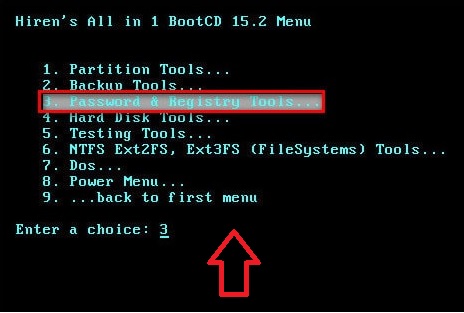
- Tại giao diện Hiren Boot các bạn nhập 3 hoặc sử dụng phím lên xuống di chuyển đến mục 3Password & Registry Tool ….và các bạnnhấn Enterđể tiếp tục
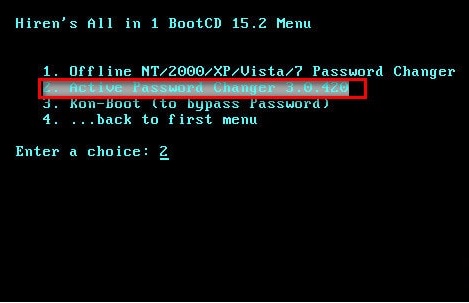
- Tại đây các bạn nhấn 2 hoặc di chuyển phím lên xuống đến mục 2Active Password Changer 3.0.420vànhấn Enterđể tiếp tục

- Các bạn tiếp tục nhập 2 hoặc di chuyển phím lên xuống đến mục2 Search for MS SAM Database (s) on all Hard disks and logical drivesvà nhấn Enter để tiếp tục

- Các bạn chờ phần mềm sẽ tự động tìm kiếm những tài khoản đang được kích hoạt trên máy tính của các bạn sau khi tìm kiếm xong sẽ liệt kê ra như hình dưới:
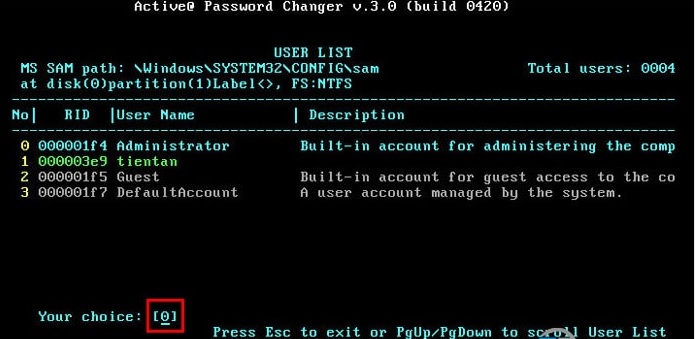
- Đến đây các bạn đã thấy toàn bộ tài khoản trên máy tính của các bạn được đánh số từ 0,1,23 …, lúc này các bạn chỉ cầnchọn tài khoản muốn reset(ở đây mình muốn reset tài khoản administrator mình sẽ nhập 0) vànhấn Enterđể tiếp tục.

- Phần mềm sẽ tự động tíchXđể reset password các bạn chỉ cần nhập “Y” để reset password. Nếu reset thành công sẽ có thông báo Password đã được gỡ bỏ thành công như hình dưới:
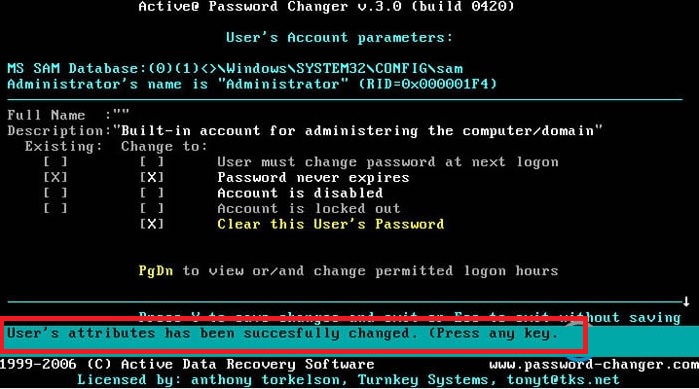
- Nếu như các bạn muốn Reset thêm tài khoản khác thì cũng làm tương tự, sau khi reset mật khẩu xong các bạn nhấnCtrl + Alt + Delsau rút USB ra để mở Windows lên nhé. Như vậy là máy tính của các bạn đã được Reset Password thành công.
Bài viết này sẽ hướng dẫn các bạn phá pass win 7 8, hay 10 nếu các bạn quên pass window. Cái này bạn nào đọc cũng thể tạo usb hirent boot để sửa rất nhiều công dụng trong window như phá password, mở Deep Free, phân vùng ổ đĩa, tạo USB mini….
Chuẩn bị.
- 1 USB (Format ở định dạng FAT32 để BOOT hoặc 1 đĩa CD. ( lớn hơn 2GB )
- Download Hiren's Boot tại đây : //www.fshare.vn/file/T077Q9FTZT/
- Phần mềm UltraSO: //www.fshare.vn/file/TNN7FD15VT
Bước 1. Format USB ở định dạng mặc định FAT32
Bước 2. Sau khi các bạn tải file BOOT về, các bạn chạy UltraSO bằng cách click chuột phải.
VàoC:\Program Files (x86)\UltraISOchọnrun as administrator.
Sau khi UltraSO mở ra cột bên phải các bạn chọn đến file đã download.( File BOOT ) –> Double Clickđể hiển thị ra thư mục như hình dưới.
VàoBootable chọn Write Disk Image ở Disk Driver: Chọn ổUSB. Write Methodđể như mặc định làUSB-HDD+và bấmWrite.
Vậy là ta có được Hiren's Boot USB rồi.
Bước 3.Cắm USB vào máy tính và restart để máy tính khởi động lại cho bạn muốn mở password window hay làm các mục đích khác.
Cách vào boot và bios đối với các dòng máy tính như sau. Ở đây các bạn chỉ cần vào Boot.
- Acer : Vào Boot nhấn F12 hoặc vào BIOS nhấn F2
- Asus : Vào Boot nhấn nut Esc hoặc vào BIOS nhấn F2
- Dell : Vào Boot nhấn F12 hoặc vào BIOS nhấn F2
- HP – Compaq: Vào Boot nhấn F9 hoặc vào Bios nhấn F10
- SONY VAIO: Tắt nguồn rồi khởi động bằng nút Assist và nhấn F2 để vào Bios (Để boot vào đĩa CD/DVD thì các bạn cho đĩa vào ổ đĩa rồi khởi động lại máy, máy sẽ tự động boot vào ổ đĩa (vì dòng SONY mặc định là boot ổ CD/DVD đầu tiên rồi).
- Toshiba: Nhấn F12 để chọn menu boot (HDD/CD/USB…) + Nhấn F2 để vào BIOSIBM: Vào Bios nhấn phím F1 hoặc F2 (tùy đời máy tính).
- IBM: Vào Bios nhấn phím F1 hoặc F2 (tùy đời máy tính)
- Lenovo Thinkpad: Vào Bios nhấn F1 + Chọn boot nhấn F12 + Recovery nhấn phím xanh ThinkVantage
Vào các bạn search ở thanh search HBCD menu và click vào sẽ có tool như hình.
ChọnPassword -> Chọn Password Resettersau đó chọn Username muốn phá password là được.
Chiệc Hiren's Boot USB này cũng có thể làm rất nhiều chức năng khác để cứu hộ máy tính như.
– Hỗ trợ Mini Win như: Mini Win XP, Mini Win 7 và Mini Win 8
– Công cụ chia phân vùng không mất dữ liệu: Partition Winzard
– Công cụ Backup dữ liệu như True Image, Ghost 32, Onkey Ghost..
– Công cụ update Driver như: 3DB Chip, Driver Genius, Double Driver.
– Công cụ internet như: IDM, Teamview…. và trình duyệt để truy cập internet.
– Công cụ để xem thông tin hệ thống, card như: CPU-Z, HWiNF032, GPU-Z, GetDiskSerial..
– Công cụ văn phòng như Word, Excel, PowerPoint, Unikey, MsPaint….
– Công cụ quét Virus KAS Virus Remove, KAS TDSSkiller…
– Công cụ hệ thống như Your Uninstall ( Gỡ bỏ phần mềm), Total Uninstall, .. NetFramework…
– Công cụ quản lý File như: Total Commander, 7-zip, UltraISO, Winrar, Express Burn, Ccleaner…..
– Công cụ USB: Test USB, Rufus, USB Show…
– Công cụ phá Password: Reset Pass máy tính, Gỡ bỏ phần mềm đóng băng Deep Free….
– Công cụ dành cho Windows.
Hướng dẫn Reset (phá) Password Widows 7
Để reset mật khẩu Windows 7, bạn có thể thực hiện các bước sau đây:
- Sử dụng đĩa khởi động hoặc USB: Bạn có thể sử dụng đĩa khởi động hoặc USB có chứa các công cụ phục hồi mật khẩu để reset mật khẩu. Một số công cụ phổ biến là Offline NT Password & Registry Editor và Ophcrack.
- Để sử dụng Offline NT Password & Registry Editor, bạn cần tải về công cụ này và tạo đĩa khởi động hoặc USB bằng cách làm theo các hướng dẫn của nó. Sau đó, khởi động máy tính của bạn từ đĩa hoặc USB và làm theo các hướng dẫn để reset mật khẩu.
- Để sử dụng Ophcrack, bạn cần tải về công cụ này và tạo đĩa khởi động hoặc USB bằng cách làm theo các hướng dẫn của nó. Sau đó, khởi động máy tính của bạn từ đĩa hoặc USB và chờ đợi Ophcrack quét và hiển thị mật khẩu của bạn.
- Sử dụng tài khoản quản trị viên: Nếu bạn đang đăng nhập vào tài khoản quản trị viên của máy tính, bạn có thể đặt lại mật khẩu bằng cách làm theo các bước sau đây:
- Bước 1: Mở Control Panel và chọn User Accounts.
- Bước 2: Chọn tài khoản mà bạn muốn đặt lại mật khẩu và chọn Change the password.
- Bước 3: Nhập mật khẩu mới và xác nhận mật khẩu.
- Sử dụng Command Prompt: Nếu bạn không có đĩa khởi động hoặc USB và không thể đăng nhập vào tài khoản quản trị viên, bạn có thể sử dụng Command Prompt để reset mật khẩu bằng cách làm theo các bước sau đây:
- Bước 1: Khởi động máy tính của bạn và nhấn F8 để vào chế độ Safe Mode với Command Prompt.
- Bước 2: Nhập lệnh “net user” và nhấn Enter để xem danh sách các tài khoản trên máy tính của bạn.
- Bước 3: Nhập lệnh “net user [tên tài khoản] *” (thay [tên tài khoản] bằng tên tài khoản mà bạn muốn reset mật khẩu) và nhấn Enter.
- Bước 4: Nhập mật khẩu mới và xác nhận mật khẩu.
Lưu ý rằng việc reset mật khẩu có thể xóa dữ liệu và tài liệu trên máy tính của bạn.
Hướng dẫn Reset (phá) Password Widows 8/10/11
Để reset mật khẩu trên Windows 8, Windows 10 và Windows 11, bạn có thể thực hiện các bước sau:
Bước 1: Sử dụng USB hoặc đĩa CD khởi động
Bạn có thể sử dụng USB hoặc đĩa CD khởi động để đặt lại mật khẩu trên Windows 8, Windows 10 và Windows 11. Một số công cụ phổ biến để tạo USB hoặc đĩa CD khởi động bao gồm:
- Ophcrack
- Offline NT Password & Registry Editor
- PCUnlocker
Bước 2: Boot máy tính từ USB hoặc đĩa CD khởi động
- Nhấn nút F2, F12 hoặc Del để vào BIOS của máy tính.
- Tìm và chọn phần Boot Options.
- Chọn USB hoặc đĩa CD khởi động trong danh sách các thiết bị khởi động.
- Lưu lại thiết lập và khởi động lại máy tính.
Bước 3: Đặt lại mật khẩu trên Windows
Sau khi khởi động vào USB hoặc đĩa CD khởi động, bạn sẽ thực hiện các bước sau:
- Với Ophcrack: Chương trình sẽ quét và hiển thị mật khẩu của bạn.
- Với Offline NT Password & Registry Editor: Bạn cần làm theo hướng dẫn để chọn tài khoản và đặt lại mật khẩu mới.
- Với PCUnlocker: Bạn cần làm theo hướng dẫn để chọn tài khoản và đặt lại mật khẩu mới.
Lưu ý rằng việc sử dụng các phần mềm này có thể xóa dữ liệu trên máy tính của bạn. Hãy đảm bảo sao lưu dữ liệu quan trọng trước khi đặt lại mật khẩu.
Từ khóa:
phá pass win 10 bằng usb boot
phá pass win 7 bằng usb boot
phá pass win 10 bằng usb
phá pass win 10 bằng usb dlc boot
phá pass win 7 bằng usb hiren boot
phá pass win 8 bằng usb
phá pass win xp bằng usb
phá mật khẩu win 7 bằng usb
phá pass win bằng hiren boot usb
cách phá pass win 7 bằng usb
phá pass win 7 bằng usb hiren boot 15.2
hướng dẫn phá pass win 10 bằng usb
hướng dẫn phá pass win 10 bằng usb boot
phá pass win 7 bằng usb dlc
phá password win 7 bằng usb
phần mềm phá pass win 7 bằng usb
phá pass win 8 bằng usb hiren boot
cách phá pass win 10 bằng usb boot
cách phá pass win 7 bằng usb boot
cách phá pass win 8 bằng usb
hướng dẫn phá pass win 7 bằng usb
phá pass win 10 bằng usb hiren boot
phá mật khẩu win xp bằng usb
Từ khóa









